|
|
Таңдалған файлды көру |
||
|
or
|
|||
|
|
Таңдалған файлды өңдеу |
||
|
|
Файлды жасаңыз және өңдеңіз |
||
|
|
Таңдалған файлдар мен қалталарды көшіріңіз |
||
|
|
Таңдалған файлдар мен қалтаны жылжытыңыз |
||
|
|
Таңдалған файлдар мен қалталарды жойыңыз |
||
|
|
Таңдалған файлдар мен қалталарды сүртіңіз |
||
|
|
Таңдалған нысанның атын өзгерту |
||
|
|
Файлдарды салыстыру (Параметрлер→Бағдарламалар→Файлдарды салыстыру бөлімін қараңыз) |
||
|
|
Таңдалған файлдардың атын көп өзгерту |
||
|
|
Таңдалған файлдарды бума |
||
|
|
Таңдалған мұрағатты орау |
||
|
|
Таңдалған файлдарды бірнеше файлға бөліңіз |
||
|
|
Таңдалған объектілердің қасиеттерін көрсету |
||
|
|
Таңдалған нысанның күні мен атрибуттарын өзгерту |
||
|
|
Контекстік мәзірді көрсету |
||
|
|
Файлдарды/қалталарды іздеу |
||
|
or
|
|||
|
|
MD5 бақылау сомасын жасаңыз |
||
|
|
Бағдарламадан шығу |
Advertisement
|
|
Таңдалған қалталар мен файлдар алмасу буферіне жылжытылады |
||
|
|
Таңдалған қалталар мен файлдар алмасу буферіне көшіріледі |
||
|
|
Алмасу буферіндегі қалталар мен файлдар ағымдағы терезенің қалтасына кірістіріледі |
||
|
|
Ағымдағы терезеде барлық файлдар мен қалталарды таңдаңыз |
||
|
|
Ағымдағы терезеде кейбір файлдар мен қалталарды таңдаңыз |
||
|
|
Ағымдағы терезеде бірдей кеңейтімі бар барлық файлдарды таңдаңыз |
||
|
|
Ағымдағы терезеде таңдауды өзгертіңіз |
||
|
|
Ағымдағы терезеде таңдауды өзгерту - тек файлдар |
||
|
|
Ағымдағы терезедегі барлық файлдар мен қалталардың таңдауын алып тастаңыз |
||
|
|
Ағымдағы терезеде кейбір файлдар мен қалталардың таңдауын алып тастаңыз |
||
|
|
Ағымдағы терезеде бірдей кеңейтімі бар барлық файлдарды таңдауды алып тастаңыз |
||
|
|
Толық жолды және файл атауын алмасу буферіне көшіріңіз |
||
|
|
Файл атауларын алмасу буферіне көшіріңіз |
||
|
|
Ағымдағы терезенің толық жолын алмасу буферіне көшіріңіз |
|
|
Сол жақ терезеде дискіні өзгертіңіз |
||
|
|
Оң жақ терезеде дискіні өзгертіңіз |
||
|
|
Ағымдағы терезеде дискіні A дискісіне өзгертіңіз: .. Z: |
||
|
Ctrl пернесін басып тұрыңыз және диск жолағындағы дискіні басыңыз: Ағымдағы терезеде дискінің түбірлік қалтасына өзгерту
|
|||
|
|
Ағымдағы қалтада жаңа қалта жасаңыз |
||
|
|
Ағаш көрінісінде қалтаны табыңыз |
||
|
|
Қалтаға өтіңіз |
||
|
|
Файлдардың белгілі бір тобын жасыру/көрсету үшін сүзгіні анықтаңыз |
||
|
|
Сүзгі қалқымалы мәзірді көрсету |
||
|
|
Толық көрініс: ішкі қалта өлшемін көрсету |
||
|
|
Толық көрініс: таңдалған қалта өлшемін көрсету |
||
|
|
Соңғы таңдалған 20 қалтаның тарихын көрсету |
||
|
|
Ағымдағы терезедегі файлдар мен қалталарды аты бойынша сұрыптаңыз |
||
|
|
Ағымдағы терезедегі файлдар мен қалталарды түрі бойынша сұрыптаңыз |
||
|
|
Ағымдағы терезедегі файлдар мен қалталарды кеңейтім бойынша сұрыптаңыз |
||
|
|
Ағымдағы терезедегі файлдар мен қалталарды күні/уақыты бойынша сұрыптаңыз |
||
|
|
Ағымдағы терезедегі файлдар мен қалталарды өлшемі бойынша сұрыптаңыз |
||
|
|
Сүйікті элементтерді анықтаңыз |
||
|
|
Ағымдағы қалтаны таңдаулы элементтер тізіміне қосыңыз |
||
|
|
Алғашқы 10 таңдаулы элементке қол жеткізіңіз |
||
|
|
Таңдаулы элементтер үшін қалқымалы мәзірді көрсету |
||
|
|
Белсенді және белсенді емес терезедегі файлдарды салыстырыңыз |
||
Advertisement |
|||
|
|
Қалталарды синхрондау |
||
|
|
Бір қалтаны жоғары көтеріңіз |
||
|
|
Түбірлік қалтаға өтіңіз |
||
|
|
Тарих - кері |
||
|
|
Тарих – алға |
||
|
|
Жылдам сүзгіні қосу/өшіру |
||
|
|
Ағымдағы терезедегі көріністі: тізімге өзгерту |
||
|
|
Ағымдағы терезедегі көріністі келесіге өзгертіңіз: файл мәліметтері |
||
|
|
Ағымдағы терезедегі көріністі келесіге өзгертіңіз: нобайлар |
||
|
|
Ағымдағы терезедегі көріністі ауыстырып-қосқыш |
||
|
|
Көріністерді құлыптайды және автоматты көріністерді өшіреді |
||
|
|
Негізгі сплиттерді көлденең/тік ауыстырыңыз |
||
|
|
Ағымдағы терезе үшін ағаш көрінісін көрсету/жасыру |
||
|
|
Таңдаулылар ағашын көрсету/жасыру |
||
|
|
Қос және бір терезе арасында ауысу |
||
|
|
Сол және оң терезе үшін өлшемді теңестіру |
||
|
|
Ағымдағы терезені жаңарту |
||
|
|
Барлығын жаңартыңыз |
||
|
|
Желі кэштерін жаңарту |
||
|
|
Екі терезені ауыстырыңыз |
||
|
|
Екі терезеде де бірдей қалта |
||
|
|
Тек таңдалған файлдарды көрсету |
||
|
|
FreeCommander терезесін кішірейту |
||
|
|
Толық экран режимі |
||
|
|
Бағандардың автоматты өлшемі |
||
|
|
Көрулер үшін қалқымалы мәзір |
||
|
|
Жылдам қарау қосу/өшіру |
||
|
|
Жаңа қалта TAB |
||
|
|
Құлыпталған қойындысы - құлыпталған жолға өту |
||
|
|
TAB қалтасын жабу |
||
|
|
Барлық қалта TAB файлдарын жабыңыз |
||
|
|
Соңғы жабылған қойындысын қалпына келтіріңіз |
||
|
|
Соңғы белсенді қойындыға өзгерту |
||
|
|
Қарапайым көрініс – файлдар |
||
|
|
Қарапайым көрініс - қалталар |
||
|
|
Қарапайым көрініс – файлдар, қалталар |
||
|
|
Мұрағат файлын ашыңыз |
|
|
Параметрлер |
||
|
(Күй жолында тінтуірдің оң жақ түймешігімен басыңыз) Параметрлерді жылдам өзгертіңіз |
|
|
Алғашқы 10 орналасуға қол жеткізіңіз |
||
|
|
Сүйікті құралдарды анықтаңыз |
||
|
|
Алғашқы 10 таңдаулы құралға қол жеткізіңіз |
||
|
|
DOS терезесін ашыңыз |
||
|
|
Желілік дискіні қосыңыз |
||
|
|
Желілік дискіні ажыратыңыз |
||
|
|
Жылдам бастаушы |
||
|
|
«Жұмыс үстелінің суреті» диалогтық терезесін ашыңыз |
||
|
|
Жұмыс үстелінің суретін түсіріңіз |
|
|
Пәрмен жолы мен ағымдағы терезе арасында ауысу |
||
|
|
Пәрмен жолына ағымдағы қалтаның атын енгізіңіз |
||
|
|
Таңдалған файлдың немесе қалтаның атын пәрмен жолына енгізіңіз |
||
|
|
Таңдалған файлдың немесе қалтаның жолын және атын пәрмен жолына енгізіңіз |
||
|
|
Тарихтан командалар тізімінде жоғары өтіңіз |
||
|
|
Тарихтан командалар тізімінде төмен түсіңіз |
||
|
|
Тарихтан командалар тізімін көрсету |
||
|
|
Пәрмен жолындағы пәрменді орындаңыз |
||
|
or
|
|||
|
|
Пәрмен жолында солға/оңға секіріңіз |
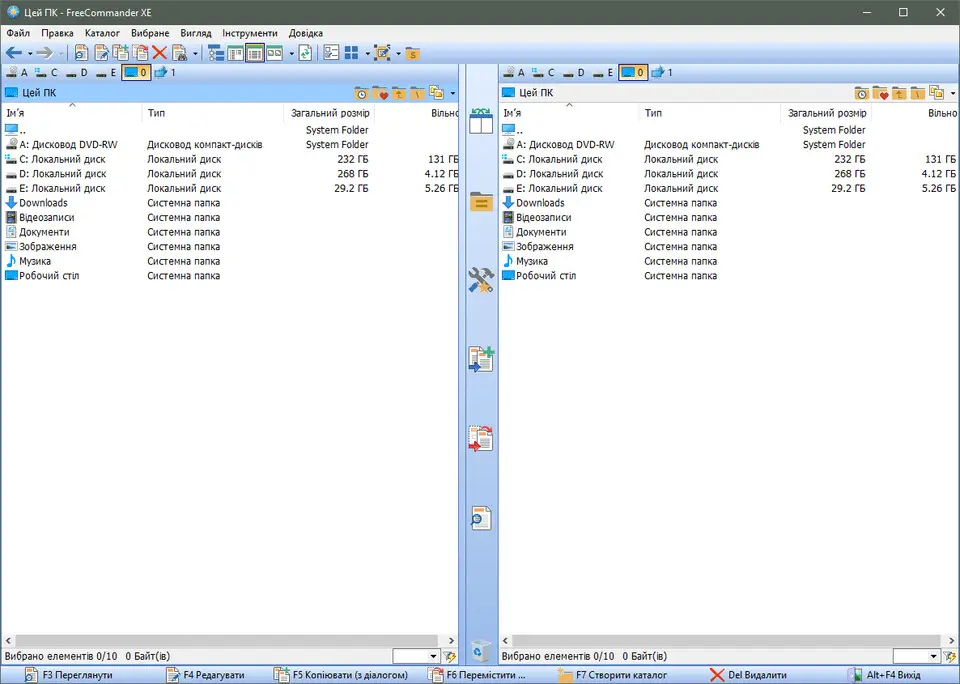


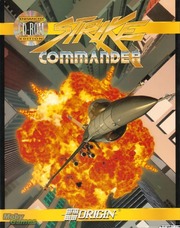

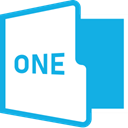
What is your favorite FreeCommander hotkey? Do you have any useful tips for it? Let other users know below.
1108032
498772
411518
366987
307454
277921
11 hours ago
22 hours ago Updated!
Yesterday
2 days ago
2 days ago Updated!
3 days ago
Latest articles